- Författare Jason Gerald [email protected].
- Public 2024-01-15 08:24.
- Senast ändrad 2025-01-23 12:48.
Denna wikiHow lär dig hur du ökar dina chanser att få ett konto verifierat av Twitter så att en blå och vit bockikon visas bredvid ditt Twitter -namn. Eftersom Twitter avbröt verifieringsförfrågan i november 2017 kan du för närvarande inte skicka in en ansökan. Du kan dock optimera ditt konto så att Twitter uppmuntras att verifiera.
Steg
Del 1 av 4: Följande allmänna tips
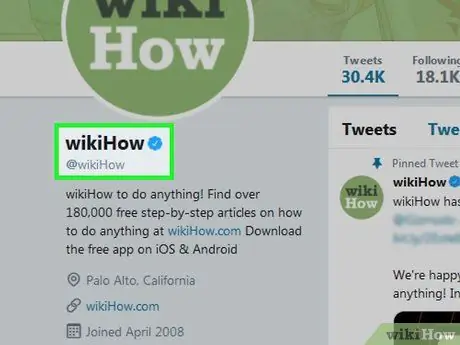
Steg 1. Förstå vem som vanligtvis kan få verifiering
En av de vanligaste orsakerna eller faktorerna för att få verifiering (antingen för att ansökan lämnades in själv eller valdes av Twitter-verifieringsteamet) är bland annat din status som en mycket välkänd offentlig person (musiker, skådespelare, idrottare, konstnär, offentlig tjänsteman, offentlig myndighet eller regering etc.). Du kan också få verifiering om ditt kontonamn eller likhet ofta parodieras eller imiteras av flera Twitter -konton som orsakar felaktig identitet.
- Twitter kommer inte att beakta antalet följare eller tweets vid verifiering av konton.
- Mer information finns i de verifierade kontovillkoren. Du kan läsa dessa villkor genom att besöka sidan "Om verifierade konton".
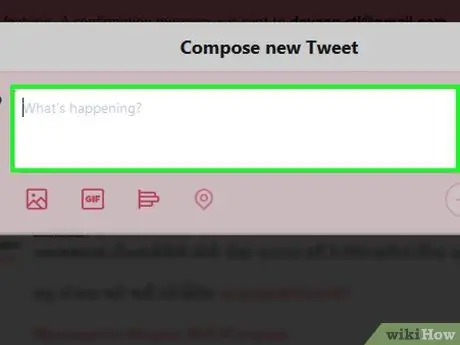
Steg 2. Visa aktivitet på Twitter
Ladda upp minst två tweets per dag och interagera med de personer som taggar dig för att ditt konto ska kvalificera sig som ett "aktivt" konto på Twitter. Dessutom kan sådana aktiviteter öka publikens positiva respons på ditt innehåll.
Se till att du diskuterar ditt innehåll, tjänster eller annan expertis med din publik för att låta Twitter veta att din publik bryr sig om den allmänna effekten av ditt konto
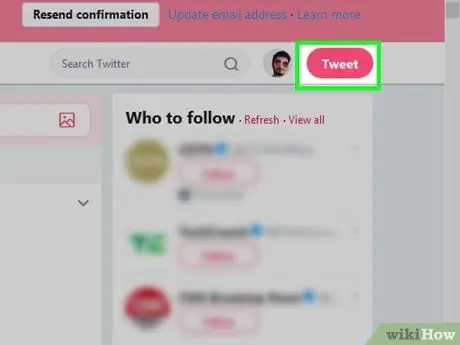
Steg 3. Ha ett offentligt inflytelserikt konto
Som förklarats ovan gynnar Twitter offentligt kända konton (t.ex. artister och entreprenörer) framför konton som inte når ut till allmänheten särskilt mycket. Om du skapar en publikation, visar upp något för ditt företag eller interagerar med allmänheten (på något sätt) kan du markera dessa aspekter via ditt Twitter -konto.
- Undvik att ladda upp innehåll som är kontroversiellt eller störande. Även om Twitter -verifiering inte är en garanti för riktighet, anser Twitter också innehållet i ditt konto från fördelarna och nackdelarna.
- Låt oss till exempel säga att du har en blogg eller YouTube -kanal som du använder för att interagera med din publik. Den bloggen eller kanalen bör vara i fokus för ditt Twitter -konto om du vill öka dina chanser att bli verifierad.
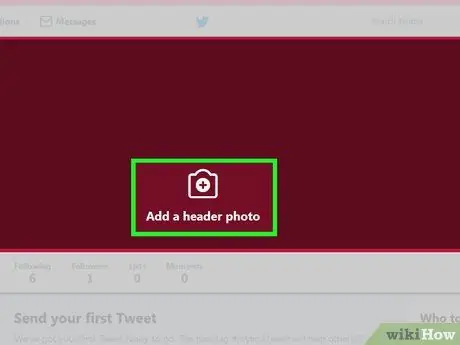
Steg 4. Uppdatera kontoinformation
Twitters verifieringsstandarder är tillräckligt strikta för att din profil måste innehålla information som uppfyller de förväntade kriterierna, till exempel en profil och omslagsfoto, namn, bio och plats.
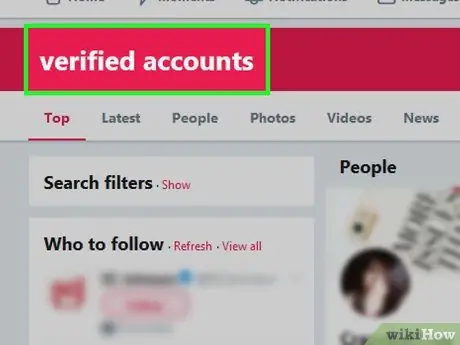
Steg 5. Följ verifierade konton
Genom att följa dessa konton kan du se "attityden" som återspeglas av dessa konton och öka sannolikheten för att Twitter kommer att verifiera ditt konto. Dessutom, genom att följa verifierade konton, visar du att du är seriös med att interagera med det verifierade kontogruppen i fråga.
Som med alla former av interaktion på sociala medier kan du få ditt konto att sticka ut genom att markera verifierade konton i innehållet och öppna en dialog med ägarna till dessa konton (om möjligt)
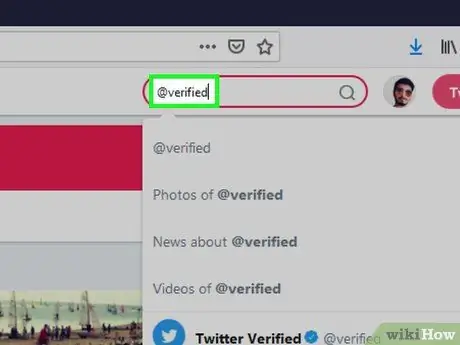
Steg 6. Kontakta det officiella Twitter -verifierade kontot
Om du vill vidta mer betydande åtgärder kan du twittra till det verifierade (@verifierade) Twitter -kontot och be dem att verifiera ditt konto. Det här steget ger inte alltid specifika resultat, men åtminstone har du "lämnat" ett betyg för Twitter Verified -teamet.
Visa artighet när du interagerar med det verifierade Twitter -kontot. Det finns en chans att ditt konto kommer att svartlistas om de inte gillar eller uppskattar meddelandena du skickar
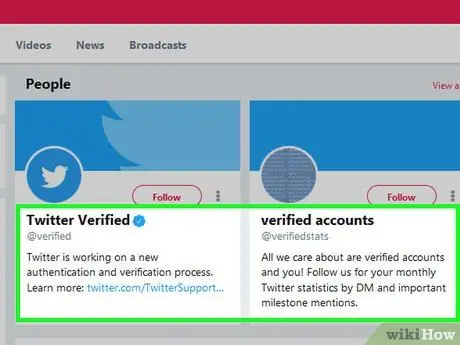
Steg 7. Ha tålamod
Ditt konto kanske inte verifieras direkt under en längre tid (om det blir verifierat så småningom), även efter att du har visat ett perfekt konto och bra interaktioner. Twitter har miljontals konton med vanligt innehåll som måste granskas, så ha tålamod och behåll kontokvaliteten om Twitter kommer tillbaka för att granska konton som måste verifieras.
Twitter -verifieringsbegäranden kan öppnas eller accepteras igen efter en viss tid. Detta innebär att processen med att skicka ett verifikationskonto blir mycket enklare och mindre komplicerad. Tills Twitter öppnar bidrag igen, måste du bara vänta nu
Del 2 av 4: Verifiera telefonnummer
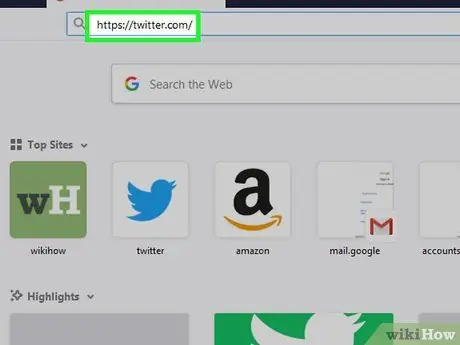
Steg 1. Öppna Twitter
Besök i en webbläsare. Därefter öppnas Twitter -kontosidan om du redan är inloggad på ditt konto.
Om du inte är inloggad på ditt konto klickar du på " Logga in ”, Ange kontouppgifter (e -postadress/användarnamn/telefonnummer och lösenord), klicka sedan på“ Logga in ”.
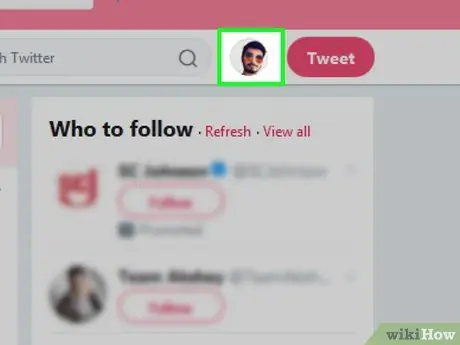
Steg 2. Klicka på profilikonen
En cirkelikon med ditt profilfoto visas i det övre högra hörnet på sidan. Efter det kommer en rullgardinsmeny att visas.
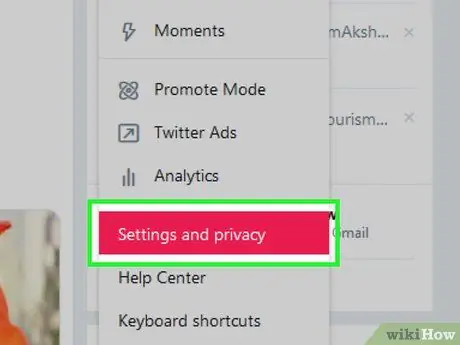
Steg 3. Klicka på Inställningar och sekretess
Det här alternativet finns i rullgardinsmenyn. Därefter öppnas inställningssidan (“Inställningar”).
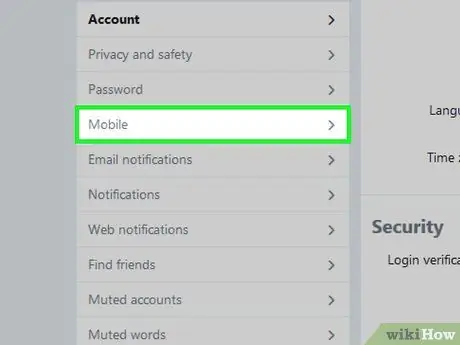
Steg 4. Klicka på fliken Mobil
Denna flik finns på vänster sida av sidan.
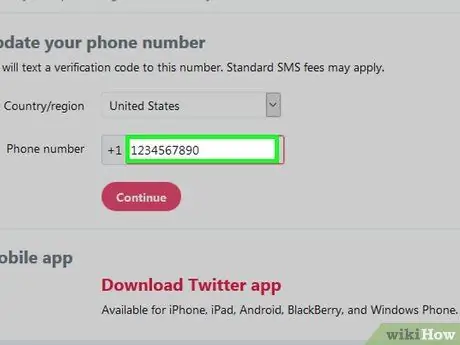
Steg 5. Ange ditt telefonnummer
Skriv ditt telefonnummer i textfältet mitt på sidan.
- Det angivna telefonnumret måste kunna ta emot textmeddelanden.
- Om du ser ett telefonnummer i det fältet är det redan verifierat.
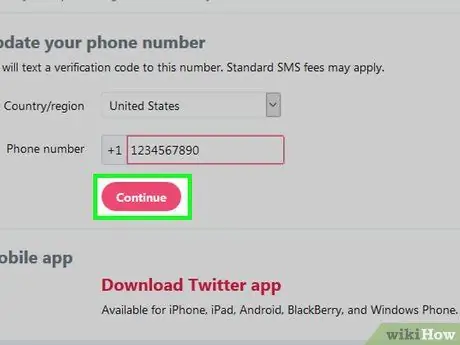
Steg 6. Klicka på Fortsätt
Det är en blå knapp under telefonnummerfältet. Därefter skickar Twitter en verifieringskod till telefonen.
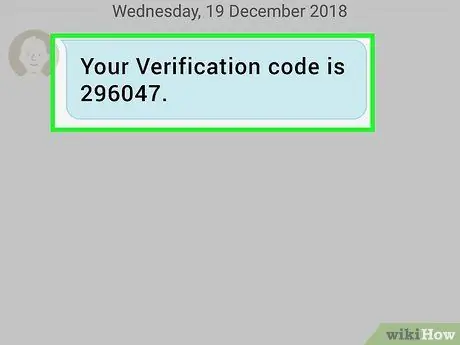
Steg 7. Hämta verifieringskoden
Öppna telefonens meddelande-app, leta efter textmeddelanden från Twitter och notera den sexsiffriga koden som visas.
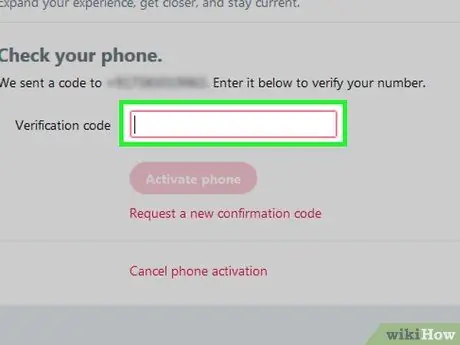
Steg 8. Ange verifieringskoden
Skriv in den sexsiffriga verifieringskoden i textfältet mitt på sidan "Twitter Mobile Settings".
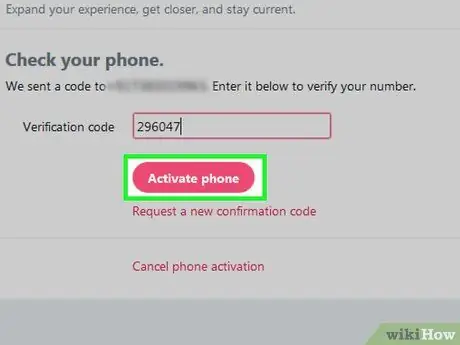
Steg 9. Klicka på Aktivera telefon
Det är en blå knapp under textfältet. Därefter verifieras ditt mobilnummer och läggs till ditt Twitter -konto.
Du kan använda det här telefonnumret för att återställa ditt Twitter -konto om du inte kan komma åt ditt konto
Del 3 av 4: Oskyddande Twitter
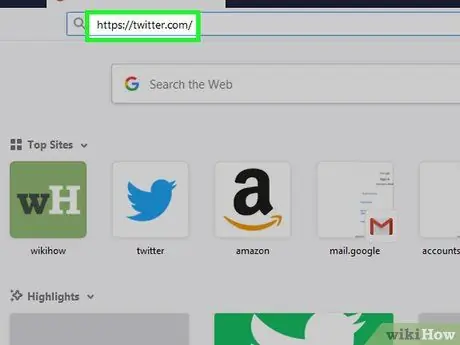
Steg 1. Öppna Twitter
Besök i en webbläsare. Därefter öppnas Twitter -kontosidan om du redan är inloggad på ditt konto.
Om du inte är inloggad på ditt konto klickar du på " Logga in ”, Ange kontouppgifter (e -postadress/användarnamn/telefonnummer och lösenord), klicka sedan på“ Logga in ”.
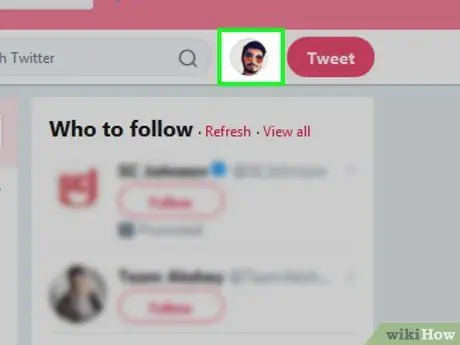
Steg 2. Klicka på profilikonen
En cirkelikon med ditt profilfoto visas i det övre högra hörnet av sidan. Efter det kommer en rullgardinsmeny att visas.
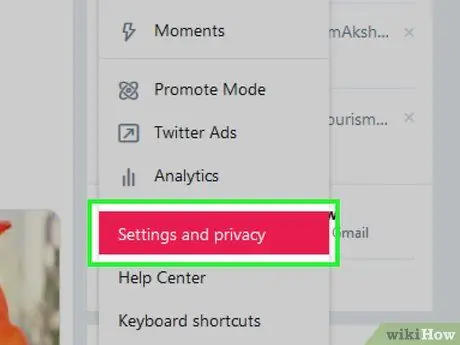
Steg 3. Klicka på Inställningar och sekretess
Detta alternativ visas i rullgardinsmenyn. Därefter öppnas inställningssidan (“Inställningar”).
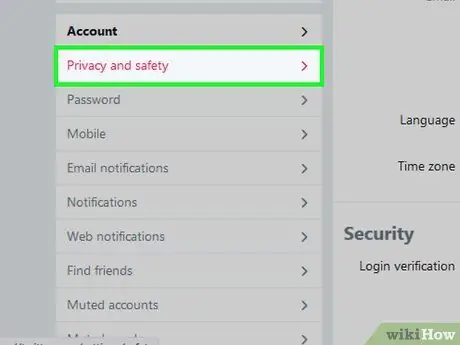
Steg 4. Klicka på fliken Sekretess och säkerhet
Denna flik finns på vänster sida av sidan.
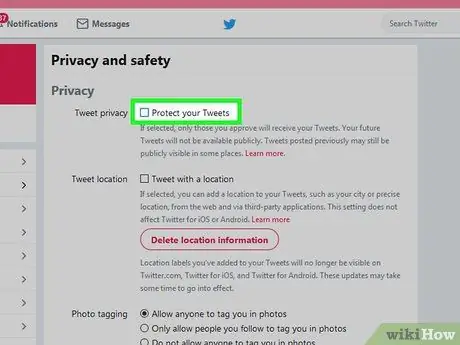
Steg 5. Avmarkera rutan "Skydda dina tweets"
Den här rutan finns i avsnittet "Tweet sekretess" högst upp på sidan.
Om den här rutan var avmarkerad från början är dina tweets inte längre skyddade
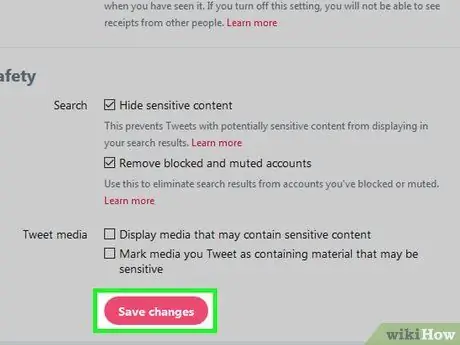
Steg 6. Bläddra till botten av sidan och klicka på knappen Spara ändringar
Det är längst ner på sidan. Därefter kommer tweetskyddet att tas bort från kontot så att alla kan se dina tweets, både gamla och nya tweets.
Del 4 av 4: Redigera konton för att uppfylla verifieringskraven
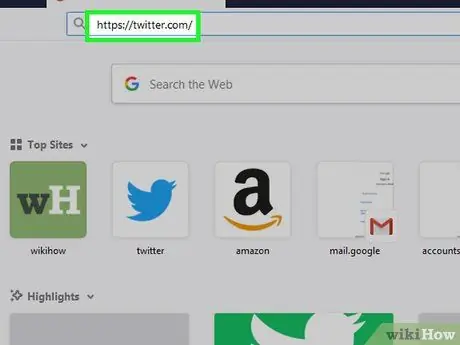
Steg 1. Öppna Twitter
Besök i en webbläsare. Därefter öppnas Twitter -kontosidan om du redan är inloggad på ditt konto.
Om du inte är inloggad på ditt konto klickar du på " Logga in ”, Ange kontouppgifter (e -postadress/användarnamn/telefonnummer och lösenord), klicka sedan på“ Logga in ”.
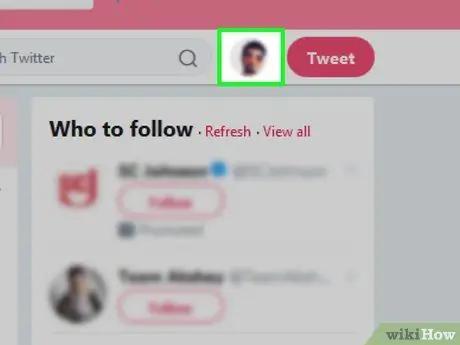
Steg 2. Klicka på profilikonen
En cirkelikon med ditt profilfoto visas i det övre högra hörnet av sidan. Efter det kommer en rullgardinsmeny att visas.
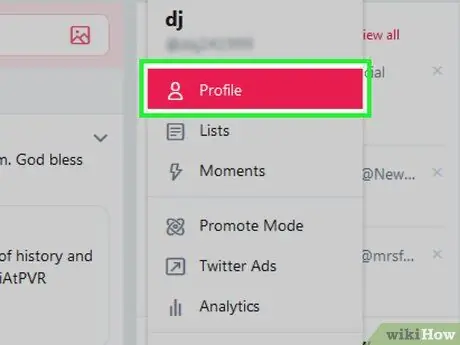
Steg 3. Klicka på Profil
Det är högst upp i rullgardinsmenyn. Därefter öppnas din Twitter -profilsida.
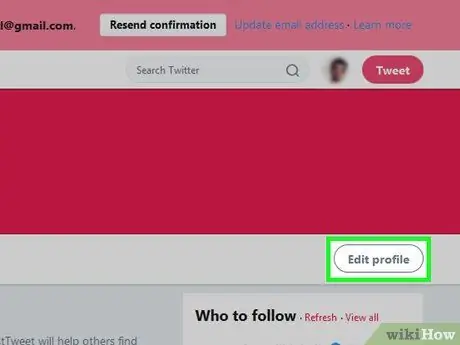
Steg 4. Klicka på Redigera profil
Det här alternativet finns på höger sida av profilsidan. Därefter visas profilen i redigeringsläge ("Redigera").
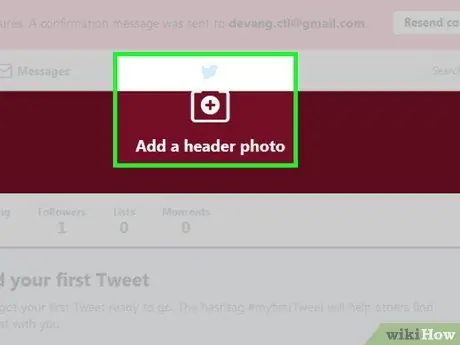
Steg 5. Ändra profilfoto och omslag
Du kan ändra varje foto genom att klicka på bilden du vill ändra och välja Ladda upp foto ”I menyn som visas, välj ett foto och klicka på” Öppen ”.
- Ditt omslagsfoto ska innehålla dig i en inställning eller miljö som återspeglar ditt offentliga värde (t.ex. ett foto av dig som talar vid ett evenemang eller uppträder på scen).
- Profilfotot som används ska se professionellt ut (eller åtminstone vara av god kvalitet med tillräcklig belysning).
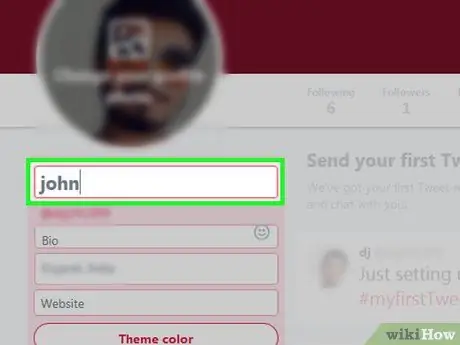
Steg 6. Använd det riktiga namnet
Till vänster på sidan kan du se Twitter -namnet i textfältet. Om Twitter -namnet du använder inte är ditt riktiga namn (eller din offentliga person om du är artist eller artist), skriv ditt riktiga namn i fältet.
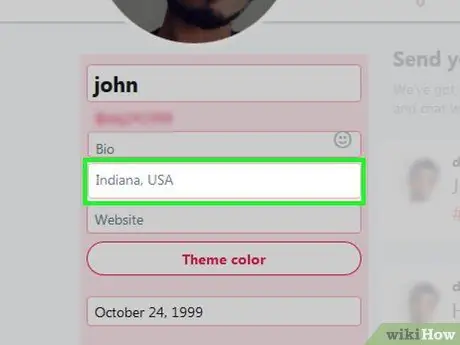
Steg 7. Lägg till en specifik plats
Skriv en plats i fältet "Plats" till vänster på sidan. Många använder kolumnen "Plats" för att ange en plats som är löjlig eller inte är vettig. Men för att ditt Twitter -konto ska finnas på listan över verifieringshänsyn måste du ange en specifik plats (t.ex. stad eller land).
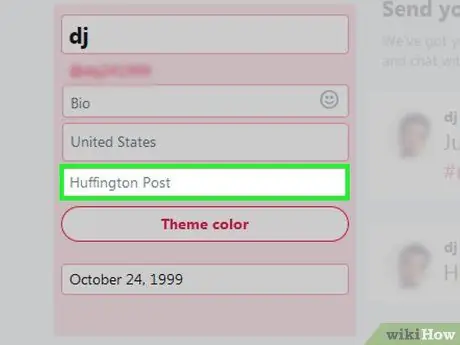
Steg 8. Inkludera en länk till webbplatsen
I kolumnen "Webbplats" måste du placera en länk till din mest imponerande webbplats eller onlineprestation (t.ex. din författarprofilsida, YouTube -kanal eller startmålsida).
- Webbplatsen du väljer måste också förklara varför du är berättigad till kontoverifiering. Om du till exempel har en författarprofil på en nyhetssajt (t.ex. Tirto) måste du inkludera en länk till den profilen.
- Du bör alltid använda de största onlineprestationerna som en webbplats. Om du lyckas ha egna publikationer efter att du till exempel blivit personalförfattare måste du uppdatera din profil med publikationens webbplats som du äger.
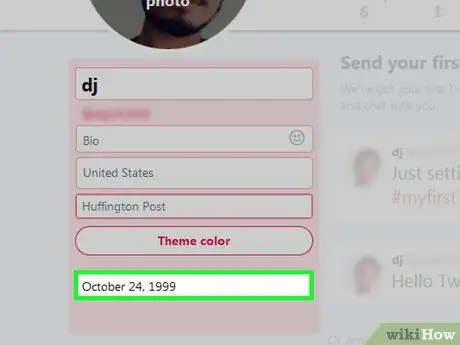
Steg 9. Lägg till födelsedatum
Denna information är faktiskt mer teknisk än någon annan information. Twitter vill se till att de har så mycket information som möjligt när de bestämmer vilken verifieringsstatus de ska ge. Ange ditt födelsedatum i fältet "Födelsedag" till vänster på sidan.
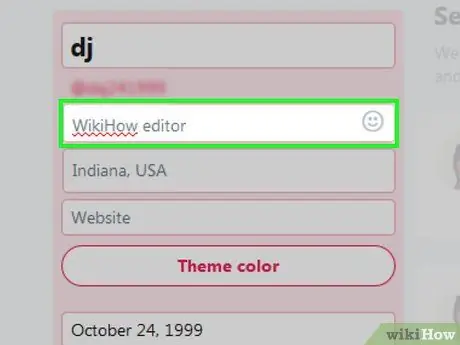
Steg 10. Visa din bio
Ange din bio i textfältet under ditt namn, till vänster på sidan. Din bio är en viktig aspekt för att bevisa för Twitter (och din publik) att du förtjänar verifieringsstatus. Dessutom måste de angivna biodata innehålla följande information:
- Typ av arbete eller offentlig tjänst du utför/tillhandahåller (beskriv ditt konto med några ord)
- Ett omnämnande eller en profilmarkör som fungerar som referens (till exempel kan du skriva "Editor på @wikihow" istället för "wikiHow editor" i bio)
- En eller två stora personliga prestationer (t.ex. "Direktör på [ditt företag]")
- Roliga meningar (så länge de inte sparar från annan biodatainformation)
- Det spelar ingen roll om du vill "intensifiera" din roll i vissa sammanhang. Till exempel, om du har ett "litet företag" med "du" som den enda medarbetaren som arbetar med att redigera andras arbete/skrivande, kan du kalla dig själv "entreprenör" eller till och med "VD" eller "direktör".
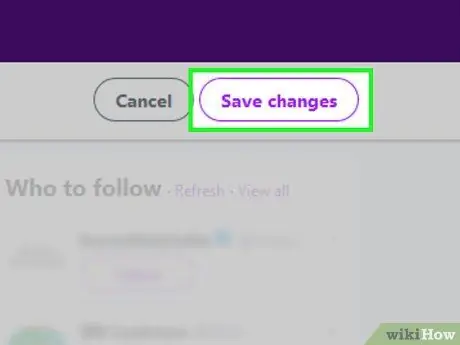
Steg 11. Klicka på Spara ändringar
Det är i det övre högra hörnet av sidan. Därefter sparas ändringarna och tillämpas på profilen. Med din profil optimerad för Twitters verifieringsprocess är du ett steg närmare att få den lilla bocken bredvid profilnamnet.
Tips
- Om du letar efter idéer kan du försöka leta efter andra verifierade konton för att ta reda på hur dessa konton hanteras. Det enklaste sättet att göra detta är att besöka Verified (@verified Twitter -kontosidan), välja fliken “ Följande ”, Och sök efter verifierade användare som visas i användarlistan.
- När kontot har verifierats kan du se att några följare har tagits bort från din följarlista.
Varning
- Om tweets är skyddade kan du inte få kontoverifiering eftersom huvudsyftet med ett verifierat konto är att uppmärksamma publiken på offentligt inflytelserika konton.
- Även om du redan har ett verifierat Twitter -konto kan andra fortfarande skapa parodi eller klona ditt konto.
- Lägg inte till en falsk verifieringsmarkering i slutet av kontotiteln. Förutom att inte se cool ut för andra människor kan Twitter stänga av ditt konto.
- Ändringar av användarnamn kan leda till att kontots verifieringsmärke återkallas.






